कुंजीपटल पर इनपुट भाषा बदलना प्राथमिक रूप से उन लोगों के लिए आवश्यक है, जो अपने काम की प्रकृति से, दो या दो से अधिक भाषाओं के साथ काम करने के लिए मजबूर हैं। हालाँकि, इन लोगों में न केवल अनुवादक या लेखक शामिल हो सकते हैं, बल्कि ऐसे उपयोगकर्ता भी शामिल हो सकते हैं जिन्हें विदेशी शब्द लिखने की आवश्यकता होती है।
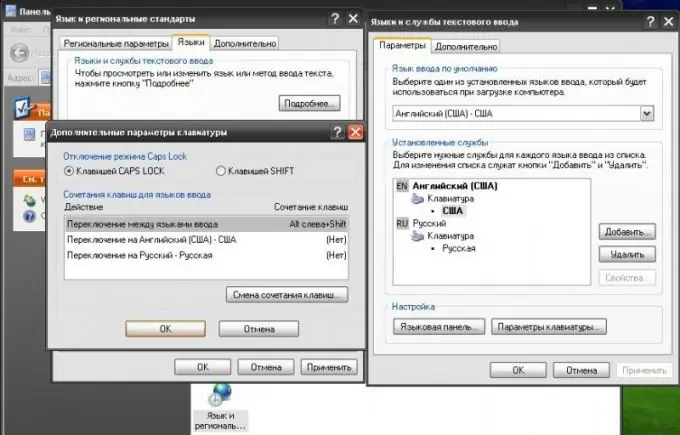
अनुदेश
चरण 1
स्क्रीन के निचले बाएँ भाग में इसी नाम के बटन पर क्लिक करके "प्रारंभ" मेनू पर जाएँ। खुलने वाली सूची में, "कंट्रोल पैनल" विकल्प चुनें। एक नई विंडो में, आपके सामने आपके कंप्यूटर के सिस्टम घटकों के लिए नियंत्रण कक्ष दिखाई देगा। इसके बाद, ग्लोब आइकन ढूंढें। सुनिश्चित करें कि इसे क्षेत्रीय और भाषा विकल्प कहा जाता है।
चरण दो
एक नई विंडो में, आप खुद को क्षेत्रीय और भाषा विकल्प टैब पर पाएंगे। इस पर आप सिस्टम टाइम, करेंसी यूनिट आदि के डिस्प्ले को कस्टमाइज कर सकते हैं। सूची में सुझाए गए मानकों के साथ आवश्यक मानकों का मिलान करें। उदाहरण के लिए, यदि आप रूसी भाषा का उपयोग करते हैं, तो, तदनुसार, आपके लिए "रूसी" पैरामीटर का चयन करना बेहतर है। आप अपना स्थान भी निर्दिष्ट कर सकते हैं, जो, हालांकि, पीसी पर आपके काम को किसी भी तरह से प्रभावित नहीं करेगा।
चरण 3
भाषाएँ टैब पर क्लिक करें और भाषाएँ और पाठ इनपुट सेवाएँ विंडो पर नेविगेट करने के लिए अधिक बटन का उपयोग करें। आपको "विकल्प" टैब की आवश्यकता होगी
चरण 4
"जोड़ें" बटन पर क्लिक करें और नई विंडो में वांछित भाषा का चयन करें, फिर कीबोर्ड लेआउट निर्दिष्ट करें और "ओके" बटन पर क्लिक करें। सुनिश्चित करें कि अब आपके पास वह भाषा है जिसे आपने पहले स्थापित सेवाओं की सूची में चुना था।
चरण 5
यह या वह डिफ़ॉल्ट इनपुट भाषा सेट करें। यह आपको एक भाषा से दूसरी भाषा में बहुत कम स्विच करने की अनुमति देगा। ऐसा करने के लिए, "भाषाएँ और पाठ इनपुट सेवाएँ" विंडो पर जाएँ। डिफ़ॉल्ट इनपुट भाषा सूची का उपयोग करें और अपनी इच्छित भाषा का चयन करें। "लागू करें" बटन पर क्लिक करें।
चरण 6
जांचें कि सब कुछ सही ढंग से किया गया है। आपके काम का परिणाम स्थापित भाषा होनी चाहिए, जो अब सिस्टम द्वारा डिफ़ॉल्ट रूप से उपयोग की जाती है। भाषाओं के बीच स्विच करने के लिए, यहां स्थित विंडो में इंगित कुंजी संयोजन का उपयोग करें: "प्रारंभ" - "नियंत्रण कक्ष" - "क्षेत्रीय और भाषा विकल्प" - "भाषाएं" - "अधिक" - "विकल्प" - "कीबोर्ड सेटिंग्स"।







